Firework更改默认撤销步骤的详细流程
时间:2022-10-26 14:54
很多小伙伴使用Firework却还不会设置Firework更改默认撤销步骤,所以下面呢,小编就分享了Firework更改默认撤销步骤的详细流程,一起去看看吧,相信对大家会有帮助。
Firework更改默认撤销步骤的详细流程

首先打开Fireworks软件
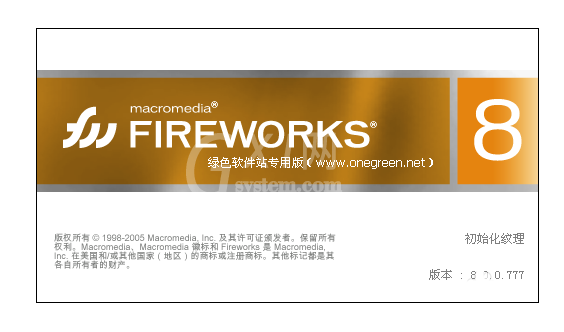
然后我们点击新建一个Fireworks文档
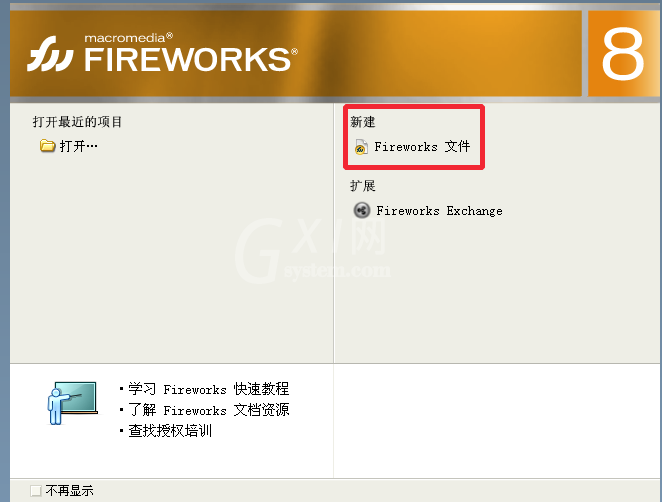
接着我们可以任意输入一个尺寸,画布颜色在设置一下,点击下边的确定就行了
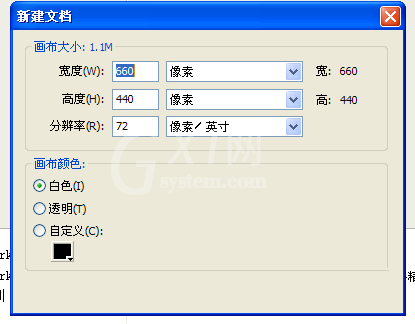
再找到上边的编辑的按钮(如图)
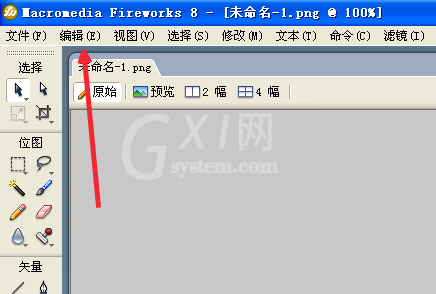
这时点击之后,找到下边的首先参数的,后面是他的快捷键
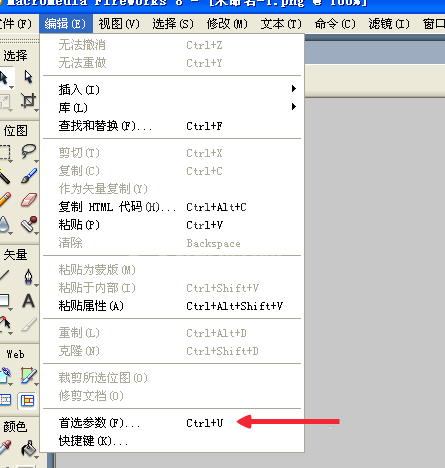
我们在首选参数上边,看到撤销步骤,默认是20
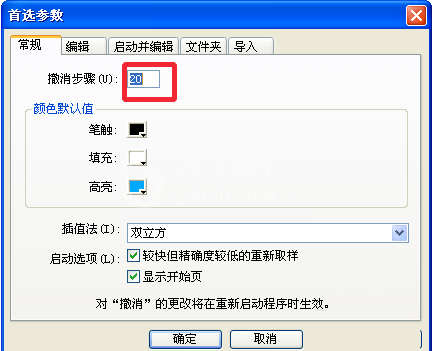
最大可以改成1009,我们输入完之后,点击下边确定完成设置。
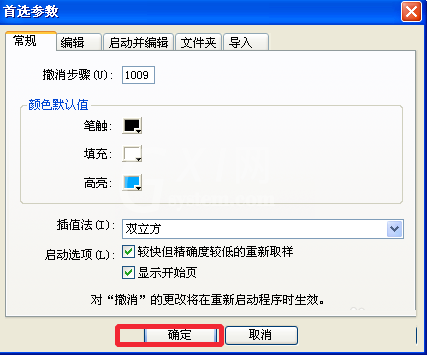
相信大伙看完了上文讲解的Firework更改默认撤销步骤的详细流程介绍,你们是不是都学会啦!



























